Como recuperar o acesso ao disco rígido, corrigir o erro de não conseguir abrir o disco rígido

Neste artigo, mostraremos como recuperar o acesso ao seu disco rígido em caso de falha. Vamos acompanhar!
Como verificar o RPM do disco rígido (revoluções por minuto): Os discos rígidos são particularmente populares por seus preços baixos, pois fornecem grandes volumes de armazenamento a um custo comparativamente mais barato. Qualquer disco rígido padrão consiste em uma parte móvel, ou seja, um disco giratório. Devido a este disco giratório, a propriedade de RPM ou Revoluções por Minuto entra em jogo. O RPM basicamente mede quantas vezes o disco irá girar em um minuto, medindo, portanto, a velocidade do disco rígido. Muitos computadores hoje em dia contêm SSDs que não possuem nenhum componente móvel e, portanto, RPM não faz sentido, mas para discos rígidos, RPM é uma métrica crucial para julgar seu desempenho. Conseqüentemente, você deve saber onde encontrar o RPM do seu disco rígido para determinar se ele está funcionando bem ou se precisa ser substituído. Aqui estão algumas maneiras de localizar o RPM do disco rígido.

Conteúdo
VERIFIQUE A ETIQUETA DO DISCO RÍGIDO
Seu disco rígido tem uma etiqueta com o RPM exato da unidade. A maneira mais confiável de verificar o RPM do seu disco rígido é verificar este rótulo. É uma forma óbvia e você precisará abrir seu computador para encontrar a etiqueta. Provavelmente, você não precisará retirar nenhuma peça para ver este rótulo, como na maioria dos computadores, ele é facilmente insight.

GOOGLE SEU NÚMERO DE MODELO DE DISCO RÍGIDO
Se você preferir não abrir seu computador, há outra maneira de verificar o RPM do disco rígido. Basta pesquisar no Google o número do modelo do seu disco rígido e deixar que o Google o encontre para você. Você conhecerá facilmente todas as especificações do seu disco rígido.
Encontre o número do modelo da sua unidade de disco
Se você já sabe o número do modelo do seu disco rígido, perfeito! Se não, não se preocupe. Você pode encontrar o número do modelo usando qualquer um dos dois métodos fornecidos:
Método 1: usar o gerenciador de dispositivos
Para encontrar o número do modelo do seu disco rígido usando o gerenciador de dispositivos,
1. Clique com o botão direito do mouse em ' Este PC ' na área de trabalho.
2.Selecione ' Propriedades ' no menu.

3. A janela de informações do sistema será aberta.
4.Clique em ' Gerenciador de Dispositivos ' no painel esquerdo.
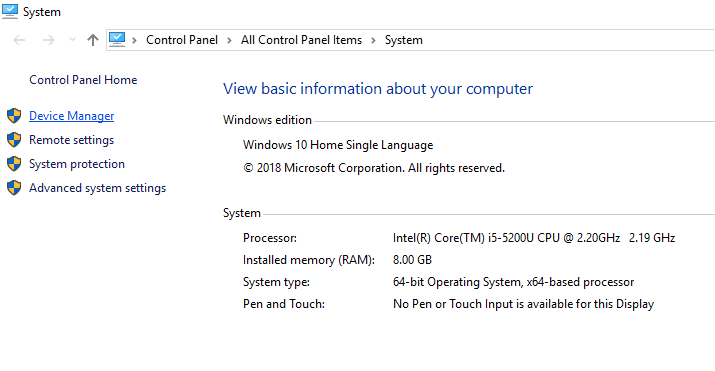
5. Na janela do Gerenciador de Dispositivos, clique em ' Unidades de disco ' para expandi-la.
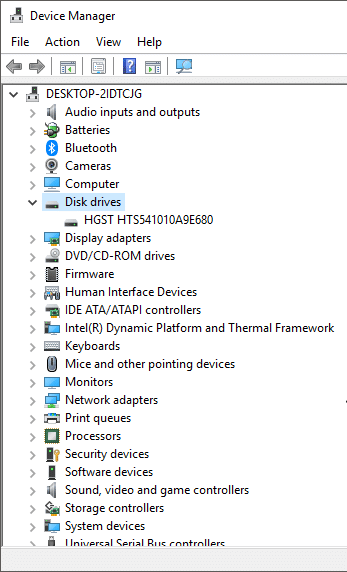
6. Você verá o número do modelo do disco rígido.
7.Se você não conseguir ver, clique com o botão direito na unidade listada em unidades de disco e selecione ' Propriedades '.
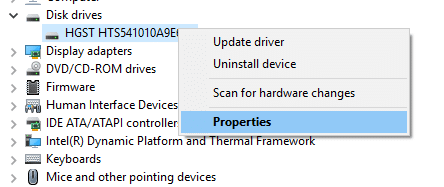
8. Mude para a guia ' Detalhes '.
9. No menu suspenso, selecione ' IDs de hardware '.
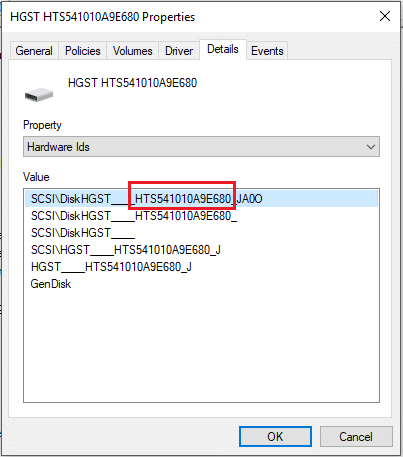
10. Você verá o número do modelo. Neste caso, é HTS541010A9E680.
Nota: O número após o sublinhado em cada entrada pode ser diferente, mas não faz parte do número do modelo.
11.Se você pesquisar no Google o número do modelo acima, saberá que o disco rígido é HITACHI HTS541010A9E680 e sua velocidade de rotação ou rotações por minuto é 5400 RPM.

Método 2: usar a ferramenta de informações do sistema
Para encontrar o número do modelo do seu disco rígido usando a ferramenta de informações do sistema,
1. No campo de pesquisa localizado na barra de tarefas, digite msinfo32 e pressione Enter.
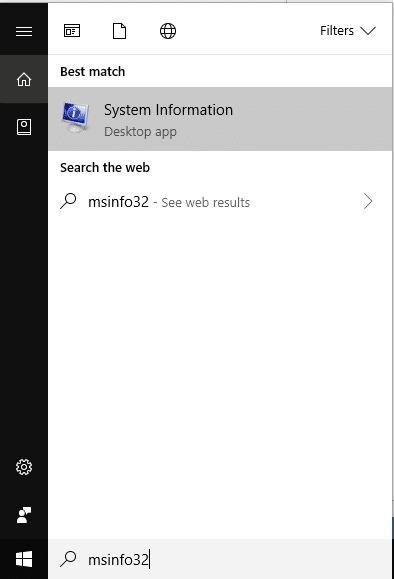
2. Na janela Informações do sistema, clique em ' Componentes ' no painel esquerdo para expandi-lo.
3. Expanda ' Armazenamento ' e clique em ' Discos '.

4. No painel direito, você verá os detalhes do disco rígido, incluindo o número do modelo.
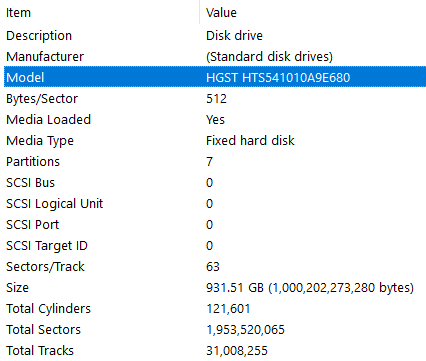
Depois de saber o número do modelo, você pode pesquisá-lo no Google.

USE SOFTWARE DE TERCEIROS
Este é outro método para encontrar não apenas o RPM do seu disco rígido, mas também suas outras especificações, como tamanho do cache, tamanho do buffer, número de série, temperatura, etc. Existem muitos softwares adicionais que você pode baixar em seu computador para medir regularmente seu disco impulsionar o desempenho. Um desses softwares é o CrystalDiskInfo . Você pode baixar o arquivo de configuração aqui . Instale-o clicando no arquivo baixado. Inicie o programa para ver todos os detalhes do seu disco rígido.

Você pode ver o RPM do seu disco rígido em ' Taxa de rotação ', entre muitos outros atributos.
Se você deseja realizar uma análise de hardware mais extensa, pode escolher o HWiNFO. Você pode baixá-lo de seu site oficial .
Para medir a velocidade do disco, você também pode executar um teste usando a Velocidade do disco da Roadkil. Baixe e instale-o aqui para encontrar a velocidade de transferência de dados da unidade, tempo de busca da unidade, etc.
Qual é o melhor RPM em um disco rígido?
Para computadores de uso geral, um valor de RPM de 5400 ou 7200 é suficiente, mas se você estiver olhando para uma área de trabalho de jogos, esse valor pode chegar a 15000 RPM . Em geral, 4.200 RPM é bom do ponto de vista mecânico, enquanto 15.000 RPM é recomendado do ponto de vista de desempenho . Portanto, a resposta para a pergunta acima é que não há nada como o melhor RPM, já que a seleção do disco rígido é sempre uma troca entre preço e desempenho.
Recomendado:
Portanto, seguindo os métodos acima, você pode facilmente verificar o RPM do disco rígido (revoluções por minuto) . Mas se você ainda tiver alguma dúvida sobre este tutorial, não hesite em perguntar na seção de comentários abaixo.
Neste artigo, mostraremos como recuperar o acesso ao seu disco rígido em caso de falha. Vamos acompanhar!
À primeira vista, os AirPods parecem fones de ouvido sem fio comuns. Mas tudo mudou quando alguns recursos pouco conhecidos foram descobertos.
A Apple apresentou o iOS 26 – uma grande atualização com um novo design de vidro fosco, experiências mais inteligentes e melhorias em aplicativos familiares.
Os alunos precisam de um tipo específico de laptop para seus estudos. Ele não deve apenas ser potente o suficiente para um bom desempenho na área de estudo escolhida, mas também compacto e leve o suficiente para ser carregado o dia todo.
Adicionar uma impressora ao Windows 10 é simples, embora o processo para dispositivos com fio seja diferente do que para dispositivos sem fio.
Como você sabe, a RAM é um componente de hardware muito importante em um computador, atuando como memória para processar dados e é o fator que determina a velocidade de um laptop ou PC. No artigo abaixo, o WebTech360 apresentará algumas maneiras de verificar erros de RAM usando software no Windows.
As Smart TVs realmente conquistaram o mundo. Com tantos recursos excelentes e conectividade à Internet, a tecnologia mudou a maneira como assistimos TV.
Geladeiras são eletrodomésticos comuns em residências. As geladeiras geralmente têm 2 compartimentos, o compartimento frio é espaçoso e tem uma luz que acende automaticamente toda vez que o usuário o abre, enquanto o compartimento do freezer é estreito e não tem luz.
As redes Wi-Fi são afetadas por muitos fatores além de roteadores, largura de banda e interferência, mas existem algumas maneiras inteligentes de melhorar sua rede.
Se você quiser voltar para o iOS 16 estável no seu telefone, aqui está o guia básico para desinstalar o iOS 17 e fazer o downgrade do iOS 17 para o 16.
Iogurte é um alimento maravilhoso. É bom comer iogurte todos os dias? Quando você come iogurte todos os dias, como seu corpo muda? Vamos descobrir juntos!
Este artigo discute os tipos de arroz mais nutritivos e como maximizar os benefícios para a saúde de qualquer arroz que você escolher.
Estabelecer um horário de sono e uma rotina para dormir, mudar o despertador e ajustar a dieta são algumas das medidas que podem ajudar você a dormir melhor e acordar na hora certa pela manhã.
Alugue, por favor! Landlord Sim é um jogo de simulação para dispositivos móveis para iOS e Android. Você jogará como proprietário de um complexo de apartamentos e começará a alugar um apartamento com o objetivo de reformar o interior do seu apartamento e deixá-lo pronto para inquilinos.
Obtenha o código do jogo Bathroom Tower Defense Roblox e resgate recompensas emocionantes. Elas ajudarão você a melhorar ou desbloquear torres com maior dano.













